报表应用新手教程
入口:登录校宝系统→点击左侧快捷菜单中的【报表】,进入报表应用。
1.报表-流水实收,多维度呈现机构流水汇总表
(1)流水经办按校区-提供直观、精准的校区维度流水汇总表。
操作:【流水实收】→【流水按经办校区】→选择经办校区和统计日期→【生成报表】

(2)流水按经办人-提供直观、精准的经办人维度流水汇总表。
操作:【流水实收】→【流水按经办人】→选择经办校区和统计日期→【生成报表】

(3)流水按销售员-提供直观、精准的销售员维护流水汇总表。
操作:【流水实收】→【流水按销售员】→选择经办校区和统计日期→【生成报表】

(4)流水月对比-提供机构内每月流水的折线图。
操作:【流水实收】→【流水月对比】→选择经办校区和统计年度→【生成报表】

(5)流水按课程-提供直观、精准的课程维度流水汇总表。
操作:【流水实收】→【流水按课程】→选择经办校区和统计日期→【生成报表】

(6)流水按课程类别-提供直观、精准的课程类别维度流水汇总表。
操作:【流水实收】→【流水按课程类别】→选择经办校区和统计日期→【生成报表】

2.报表-财务收支,多维度呈现机构收支汇总表
(1)收支按经办校区-提供全面的机构收支(包括业务流水、财务账)汇总表。
操作:【财务收支】→【收支按经办校区】→选择经办校区和统计日期→【生成报表】

(2)收支月对比-提供月份维度的机构收入/支出折线图。
操作:【财务收支】→【收支月对比】→选择经办校区和统计年度→【生成报表】

(3)订单收入按小类-提供直观、精准的订单类型维度订单收入汇总表。
操作:【财务收支】→【订单收入按小类】→选择经办校区和统计日期→【生成报表】

(4)订单支出按小类-提供直观、精准的订单类型维度订单支出汇总表。
操作:【财务收支】→【订单支出按小类】→选择经办校区和统计日期→【生成报表】

(5)其它支出按大类-呈现机构内除学员业务办理外的所有支出(比如水电费、房租等)按照大类进行汇总的图表。
操作:【财务收支】→【其它支出按大类】→选择经办校区和统计日期→【生成报表】

(6)其它支出按小类-呈现机构内除学员业务办理外的所有支出(比如水电费、房租等)按照小类进行汇总的图表。
操作:【财务收支】→【其它支出按小类】→选择经办校区和统计日期→【生成报表】

(7)其它收入按大类-提供除学员业务办理外其它收入按照大类进行汇总的图表。
操作:【财务收支】→【其它收入按大类】→选择经办校区和统计日期→【生成报表】

(8)其它收入按小类-提供除学员业务办理外其它收入按照小类进行汇总的图表。
操作:【财务收支】→【其它收入按小类】→选择经办校区和统计日期→【生成报表】

3.报表-学费消耗,多维度呈现学员学费消耗汇总表
(1)学费消耗按报读校区-提供校区维度学员学费消耗汇总表。
操作:【学费消耗】→【学费消耗按报读校区】→选择报读校区和统计日期→【生成报表】
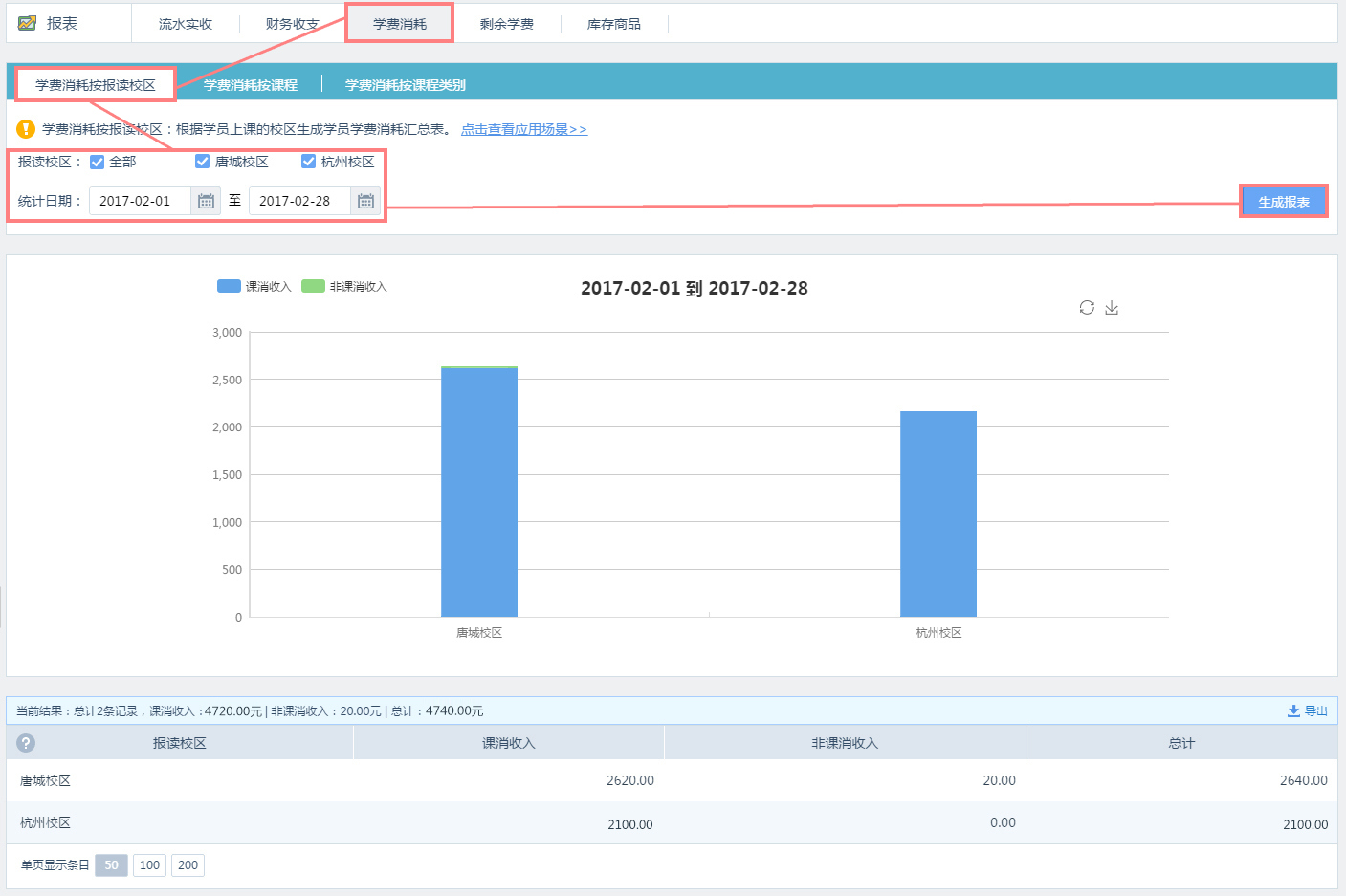
(2)学费消耗按课程-提供课程维度学员学费消耗汇总表。
操作:【学费消耗】→【学费消耗按课程】→选择报读校区和统计日期→【生成报表】

(3)学费消耗按课程类别-提供课程类别维度学员学费消耗汇总表。
操作:【学费消耗】→【学费消耗按课程类别】→选择报读校区和统计日期→【生成报表】

4.报表-剩余学费,多维度呈现学员剩余学费汇总表
(1)剩余学费按报读校区-提供校区维度的学员剩余学费汇总表。
操作:【剩余学费】→【剩余学费按报读校区】→选择报读校区→【生成报表】

(2)剩余学费按课程-提供课程维度的学员剩余学费汇总表。
操作:【剩余学费】→【剩余学费按课程】→选择报读校区→【生成报表】

(3)剩余学费按课程类别-提供课程类别维度的学员剩余学费汇总表。
操作:【剩余学费】→【剩余学费按课程类别】→选择报读校区→【生成报表】

5.报表-库存商品-教材杂费收入,提供直观、精准的教材收入、成本、利润以及杂费收入的汇总表。
操作:【库存商品】→【教材杂费收入】→选择经办校区和统计日期→【生成报表】

本文为推广信息,解释权归校宝在线所有。
如有违规请联系我们,我们将及时处理。